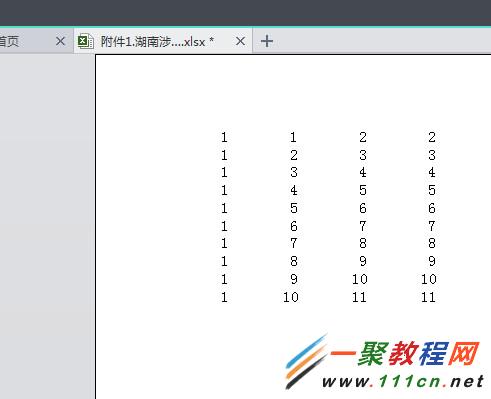最新下载
热门教程
- 1
- 2
- 3
- 4
- 5
- 6
- 7
- 8
- 9
- 10
wps怎么设置打印区域 wps表格打印区域设置教程
时间:2014-12-26 编辑:简简单单 来源:一聚教程网
wps怎么设置打印区域?以前介绍过程excel打印区域的设置在此小编为各位介绍wps表格打印区域设置教程,希望这个例子可帮助到各位。
1、先打开你要打印的表格之后我们框选我们要打印的数据 如下图所示。
2、选中之后我们点击wps菜单上的“文件”-“打印区域”,-“设置打印区域。”如果不想要已经设置好的打印区域,可以这样取消打印区域。左键单击“文件”菜单。选择“打印区域”,选择“取消打印区域。
3、上面操作之后会显示如下效果,
4、然后我们现在接着点击“文件菜单”,下面的“打印预览”如下图所示。
5、现在就可以看到我们设置好的打印的效果。
最后点击打印就会打印我们选中的区域数据了。
相关文章
- 网易mumu模拟器怎么设置手柄按键 07-27
- wps表格首行缩进怎么设置 07-19
- wps电子表格怎么设置表头 07-19
- PPT怎么设置动画播放速度 07-17
- word正文格式怎么设置 07-17
- 滴滴顺风车app如何设置出行路线 07-10